在 AppScan 360° 中建立掃描
您可以使用 AppScan® Standard 配置來建立 AppScan 360° 掃描。
執行這項作業的原因和時機
程序
- 開啟包含您要使用之配置的掃描。
- 按一下 連線至 AppScan 360°,然後使用您的 URL、金鑰 ID 與金鑰密碼連線至 AppScan 360°。
-
按一下
在 AppScan 360°中建立掃描 。
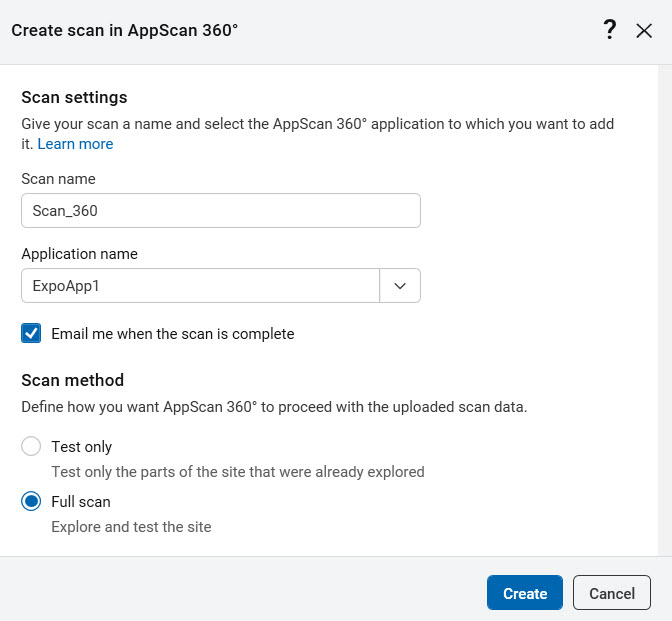 這時會開啟 在 中建立掃描AppScan 360° 對話框。
這時會開啟 在 中建立掃描AppScan 360° 對話框。 -
掃描設定區段:
- 選擇性地重新命名掃描。
- 在應用程式名稱下拉功能表中,選取 AppScan 360° 中的一個現有應用程式。
- 您可以選擇在掃描完成時透過電子郵件通知您。
-
掃描方法區段:選取兩個圓鈕其中之一:
- 僅供測試
- 測試已經在 AppScan Standard 中探索的網站部分。如果您只要測試您在 AppScan Standard 中所記錄的「多步驟作業」或「手動探索」,請使用此選項。「測試」階段會在您上傳之檔案中的現有「探索」資料上執行。
- 完整掃描
- 繼續進行「探索」階段(將資料新增至任何儲存在檔案中的現有「探索」資料),然後執行「測試」階段。請注意,上傳的檔案是否包含任何使用及新增該資料的「探索」資料。
-
按一下建立。
掃描會建立在 AppScan 360° 中,並在佇列允許時盡快執行。